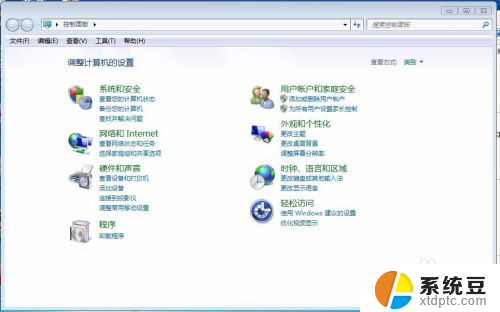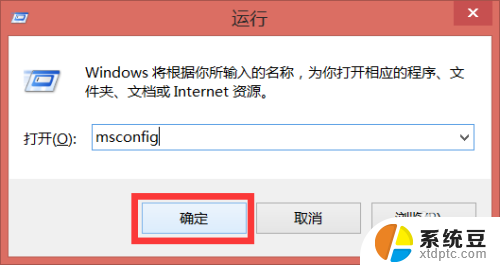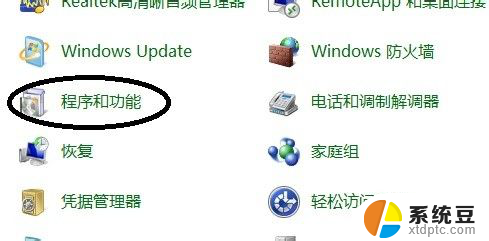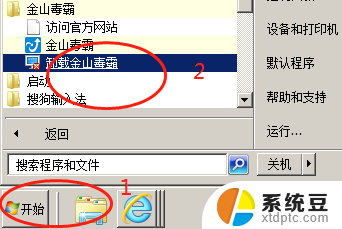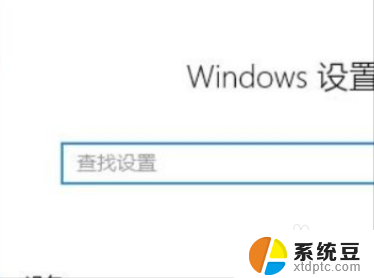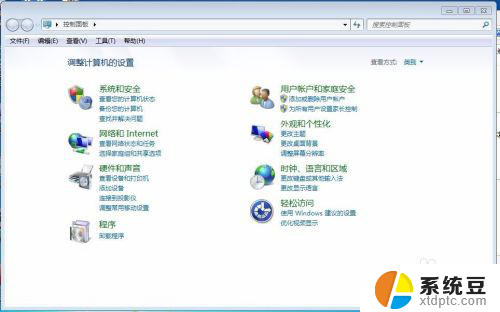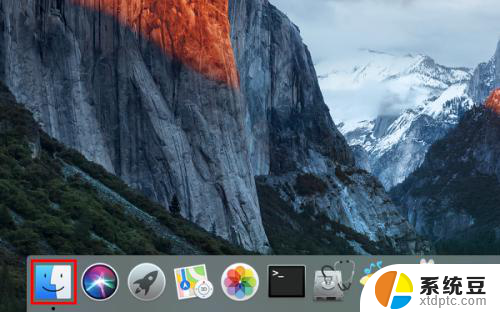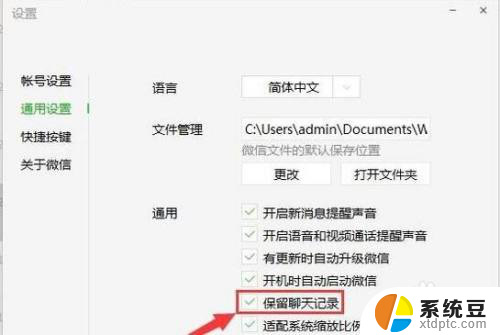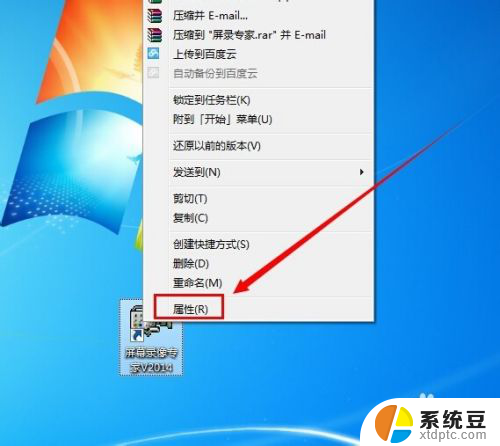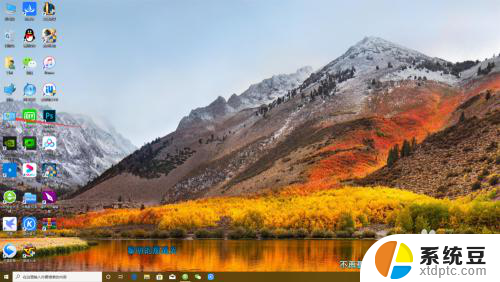如何卸载电脑微信 微信电脑版软件卸载方法详解
微信作为一款备受热爱者追捧的社交软件,深受广大用户的喜爱,有时我们可能需要卸载电脑微信,无论是为了清理电脑空间,还是因为其他原因。针对这一需求,本文将详细介绍微信电脑版软件的卸载方法,帮助大家轻松完成卸载操作,以便更好地管理自己的电脑系统。无论是初次使用微信电脑版的用户,还是已经使用过一段时间的用户,都可以通过本文了解到最方便快捷的卸载微信电脑版的方法。接下来让我们一起来探索吧!
具体步骤:
1.微信电脑版卸载的方法有两种:1,第一种卸载方法是通过微信软件自带的卸载功能来卸载。卸载步骤如下:(1),单击开始菜单。
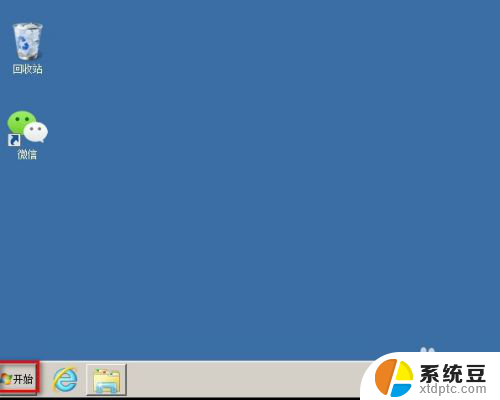
2.(2),鼠标单击所有程序菜单。
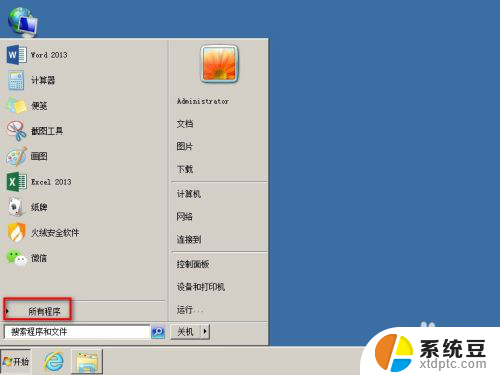
3.(3),在下图中,找到微信菜单并单击。
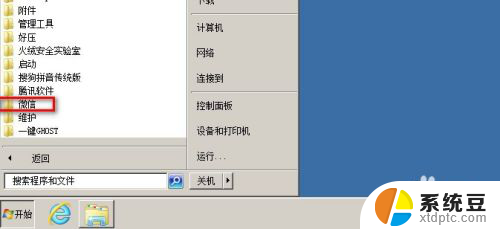
4.(4),单击下图中的卸载微信菜单。
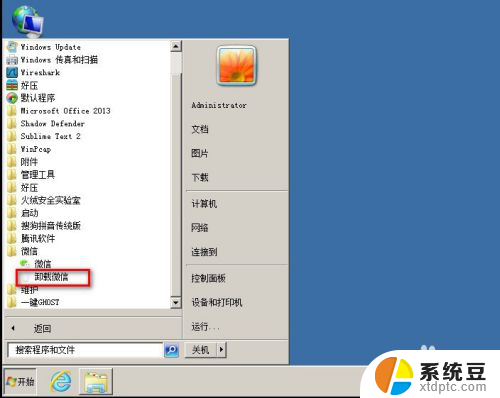
5.(5),在卸载微信对话框中,单击卸载按钮,完成微信的卸载。
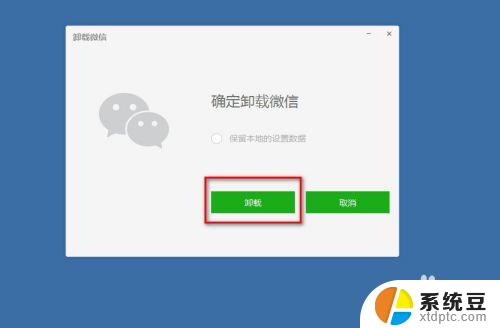
6.2,第二种方法是通过控制面板里面的卸载程序来卸载,当微信提供的卸载功能无法完成卸载,可使用此方法。(1),单击开始菜单中的控制面板选项。
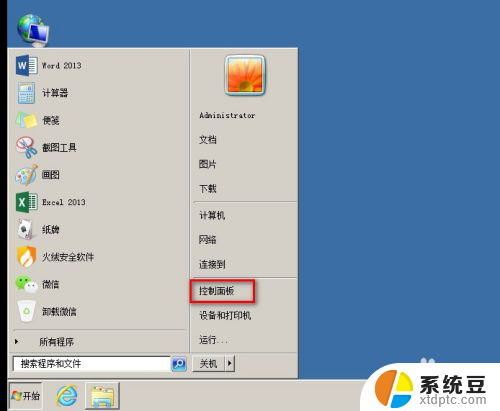
7.(2),单击下图中的程序和功能选项。
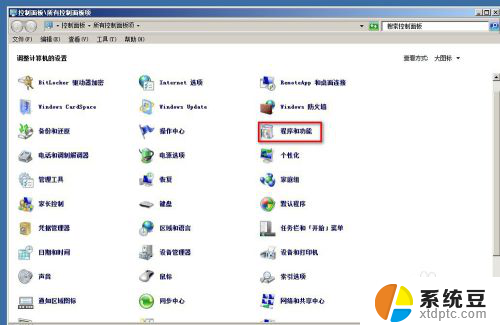
8.(3),在卸载或更改程序列表中,右击微信,单击卸载/更改按钮。

9.(4,),单击下图界面的卸载按钮,完成微信的卸载。
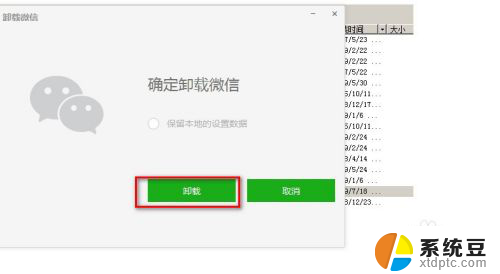
以上就是如何卸载电脑微信的全部内容,如果你遇到这种情况,可以按照以上操作解决,非常简单快速,一步到位。